第4次实践作业
一.使用Docker-compose实现Tomcat+Nginx负载均衡
1、nignx反向代理原理
反向代理(Reverse Proxy)方式是指以代理服务器来接受Internet上的连接请求,然后将请求转发给内部网络上的服务器;并将从服务器上得到的结果返回给Internet上请求连接的客户端,此时代理服务器对外就表现为一个服务器。
通常的代理服务器,只用于代理内部网络对Internet的连接请求,客户机必须指定代理服务器,并将本来要直接发送到Web服务器上的http请求发送到代理服务器中。当一个代理服务器能够代理外部网络上的主机,访问内部网络时,这种代理服务的方式称为反向代理服务。
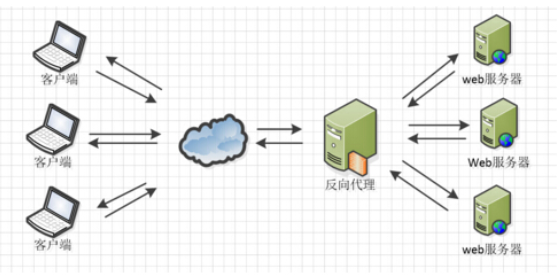
2、nginx代理tomcat集群,代理2个以上tomcat
(1)创建一个名为compose1的文件夹,在该文件夹内创建并编写相关文件
- default.conf配置文件
upstream tomcats{
server mytomcat1:8080; #容器名(与yml对应):端口号
server mytomcat2:8080; #默认使用的是轮询访问
server mytomcat3:8080;
}
server {
listen 2020;
server_name localhost;
location / {
root /usr/share/nginx/html;
index index.html index.htm;
proxy_pass http://tomcats;#访问nginx之后,会轮询访问代理的tomcat服务器
}
error_page 500 502 503 504 /50x.html;
location = /50x.html {
root /usr/share/nginx/html;
}
}
- docker-compose.yml文件
version: "3"
services:
nginx:
image: nginx
container_name: mynginx1
ports:
- 80:2020
volumes:
- ./default.conf:/etc/nginx/conf.d/default.conf # 挂载配置文件
depends_on:
- tomcat1
- tomcat2
- tomcat3
tomcat1:
image: tomcat
container_name: mytomcat1
volumes:
- ./tomcat1:/usr/local/tomcat/webapps/ROOT
tomcat2:
image: tomcat
container_name: mytomcat2
volumes:
- ./tomcat2:/usr/local/tomcat/webapps/ROOT
tomcat3:
image: tomcat
container_name: mytomcat3
volumes:
- ./tomcat3:/usr/local/tomcat/webapps/ROOT
- 三个index.html文件
tomcat1!!!
tomcat2!!!
tomcat!!!
(2)树形结构
cd compose1
tree

(3)执行docker-compose.yml文件
sudo docker-compose up -d --build
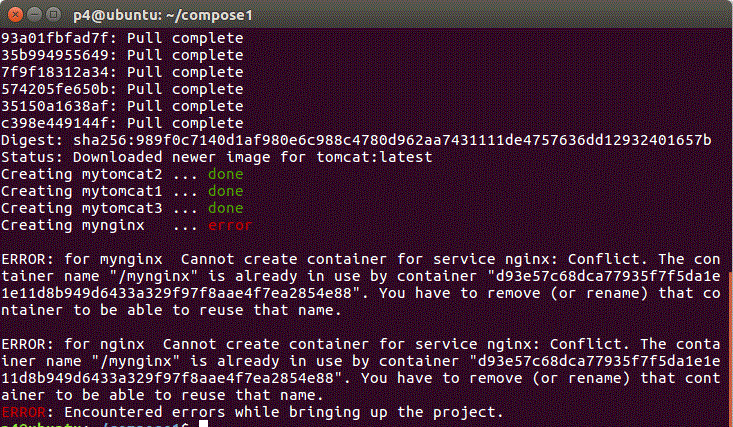
这里nginx容器名出现重复了,重新将容器名修改为mynginx1,重新执行
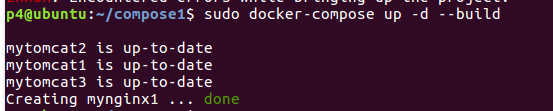
执行成功!
(4)访问localhost
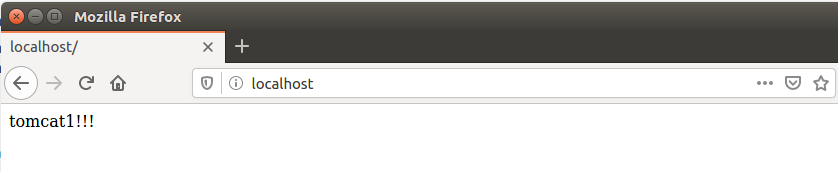


(5)查看容器
sudo docker ps -a

3、nginx的负载均衡策略
编写Python代码进行测试
import requests
url='http://localhost'
for i in range(0,15):
response=requests.get(url)
print(response.text)
(1)轮询策略
默认负载均衡策略就是轮询策略,则运行Python代码
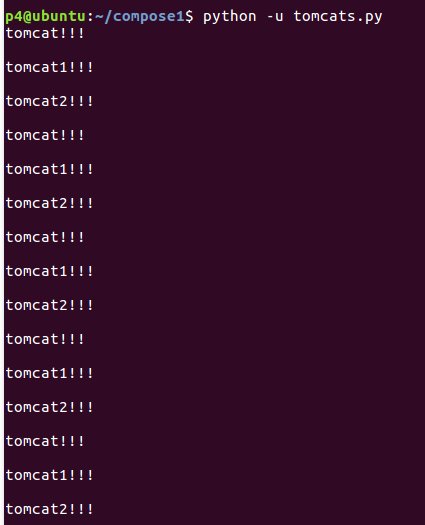
可以看出三个服务器出现的频率相同!
(2)权重策略
- 修改default.conf
upstream tomcats{
server mytomcat1:8080 weight=1; #设置权重
server mytomcat2:8080 weight=1;
server mytomcat3:8080 weight=4;
}
server {
listen 2020;
server_name localhost;
location / {
root /usr/share/nginx/html;
index index.html index.htm;
proxy_pass http://tomcats;#访问nginx之后,会轮询访问代理的tomcat服务器
}
error_page 500 502 503 504 /50x.html;
location = /50x.html {
root /usr/share/nginx/html;
}
}
- 运行Python文件
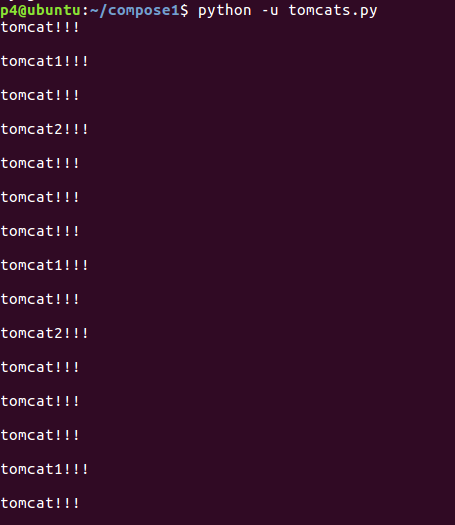
发现第3个服务器的权重最大,其被访问的频率也最高!所以被访问频率与权重值成正比。
二.使用Docker-compose部署javaweb运行环境
这里采用老师给的参考项目(博客中没展示的文件均来自参考项目)
-
树形结构

-
default.conf
upstream tomcats { #轮询策略
server mytomcat1:8080;
server mytomcat2:8080;
}
server {
listen 2020; #nginx的监听端口
server_name localhost;
location / {
root /usr/share/nginx/html;
index index.html index.htm;
proxy_pass http://tomcats; #访问nginx之后,会轮询访问代理的tomcat服务器
}
}
- docker-compose.yml
version: "3"
services:
tomcat1:
image: tomcat
container_name: mytomcat1
volumes:
- ./webapps:/usr/local/tomcat/webapps
networks: #网络设置静态IP,保证在同一子网下可随意分配
webnet:
ipv4_address: 15.22.0.15
tomcat2:
image: tomcat
container_name: mytomcat2
volumes:
- ./webapps:/usr/local/tomcat/webapps
networks: #网络设置静态IP,
webnet:
ipv4_address: 15.22.0.16
mysql:
build: .
image: mysql
container_name: mysql
ports:
- "3309:3306"
command: [ #设置编码模式
'--character-set-server=utf8mb4',
'--collation-server=utf8mb4_unicode_ci'
]
environment:
MYSQL_ROOT_PASSWORD: "123456" #root密码
networks:
webnet:
ipv4_address: 15.22.0.6
nginx:
image: nginx
container_name: mynginx
ports:
- 80:2020
volumes:
- ./default.conf:/etc/nginx/conf.d/default.conf # 挂载配置文件
depends_on:
- tomcat1
- tomcat2
tty: true
stdin_open: true
networks:
webnet:
ipv4_address: 15.22.0.7
networks: #网络设置
webnet:
driver: bridge #网桥模式
ipam:
config:
-
subnet: 15.22.0.0/24 #子网
- 用ifconfig -a命令查看ip地址
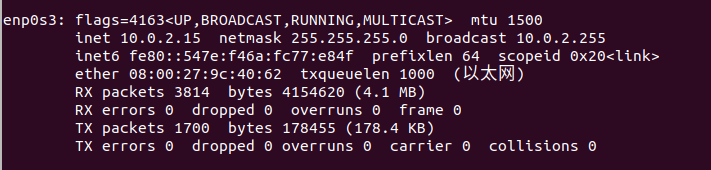
- 修改ip

- 执行docker-compose.yml文件后访问localhost/ssmgrogshop_war
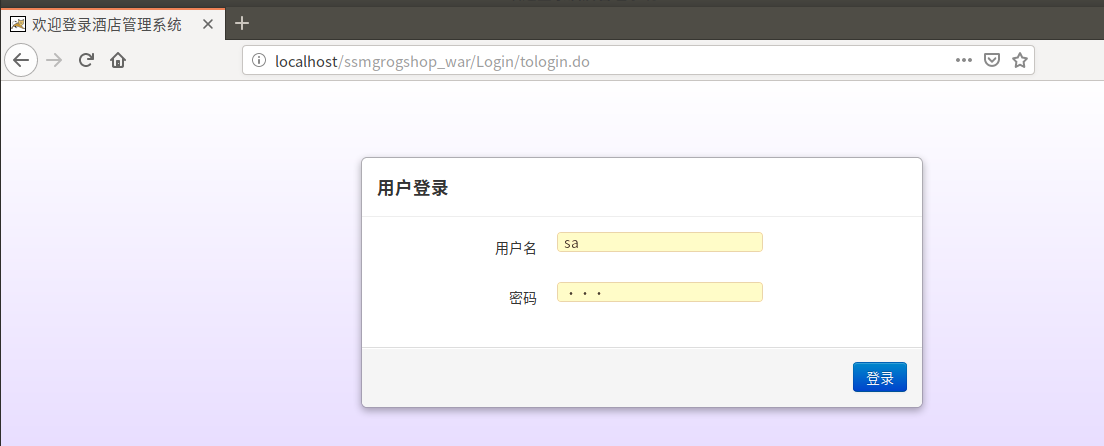
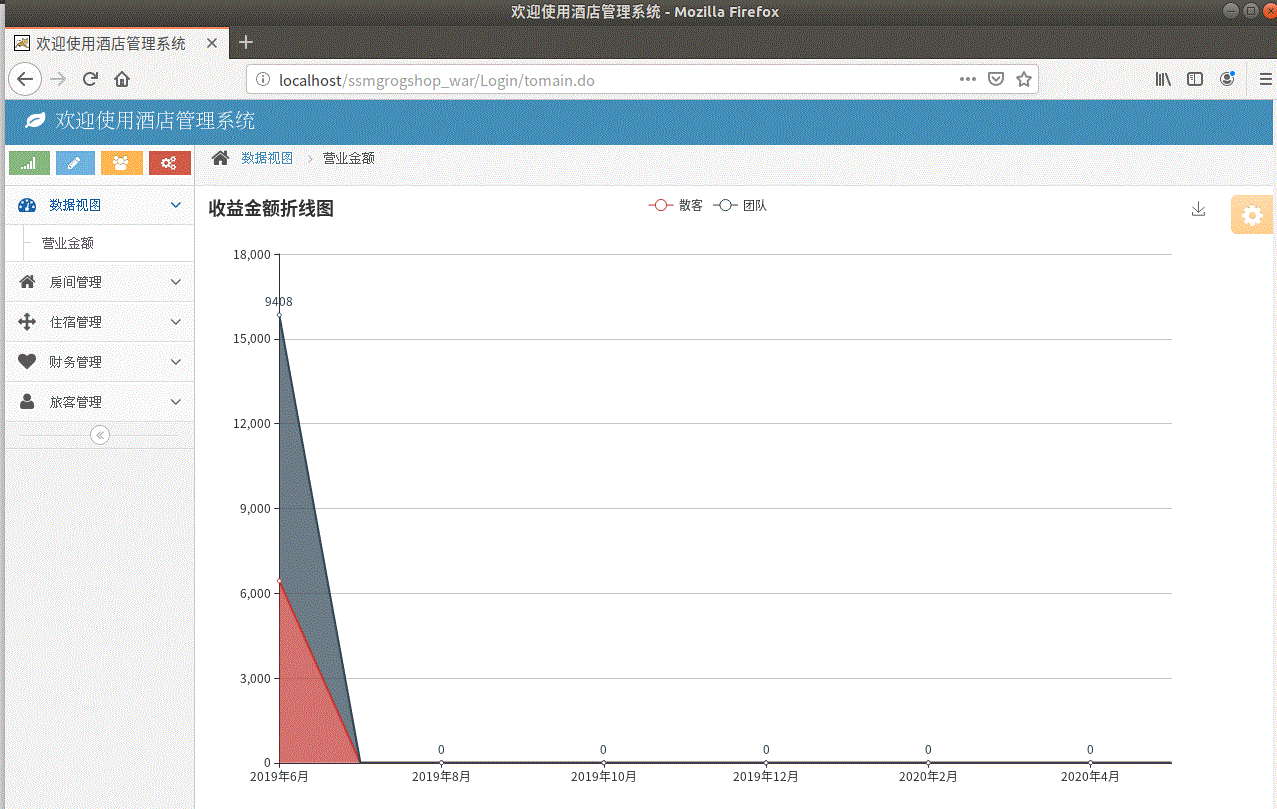
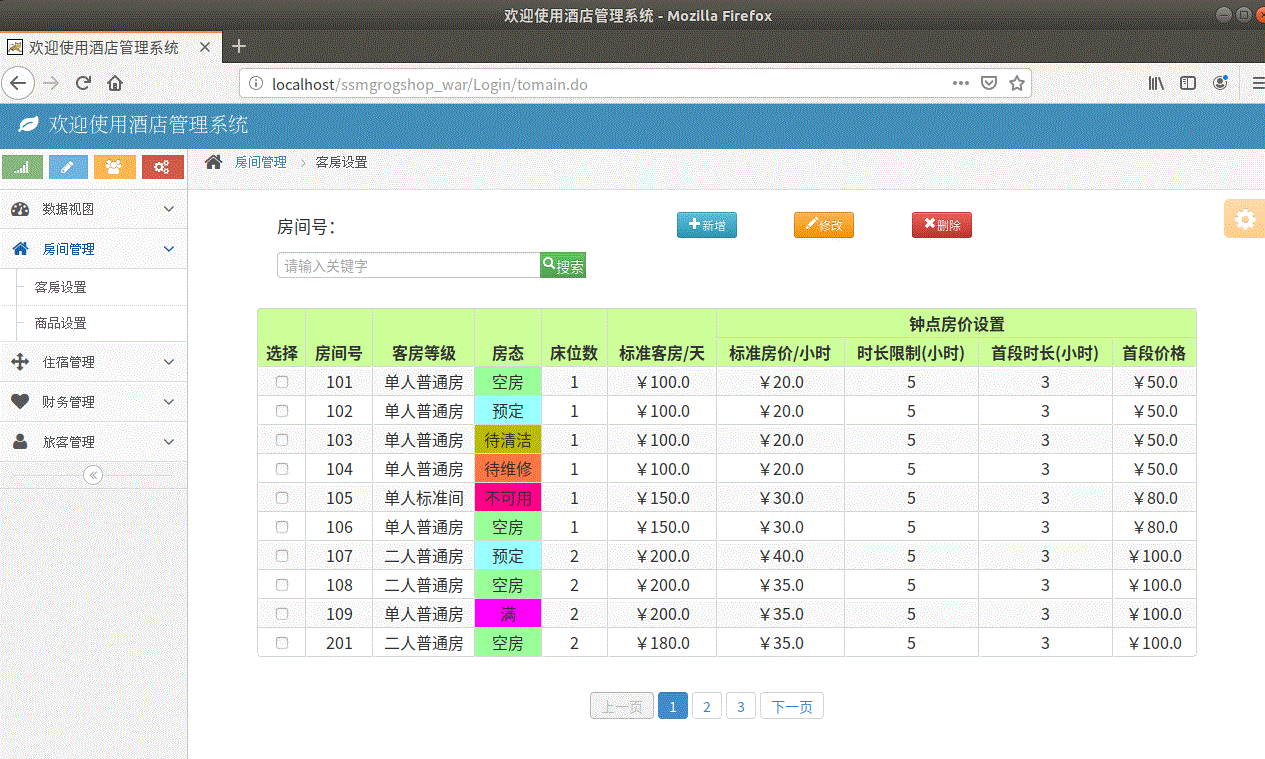
现在可以对数据库进行增删改查操作了。 - 操作:增加房间
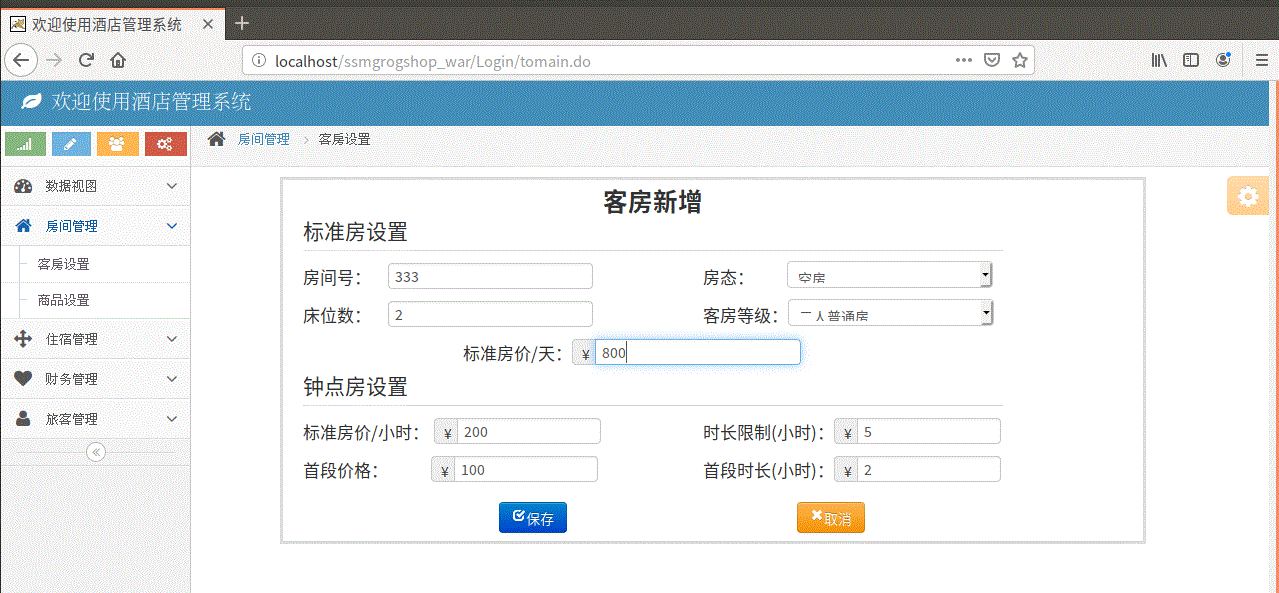
操作后的界面
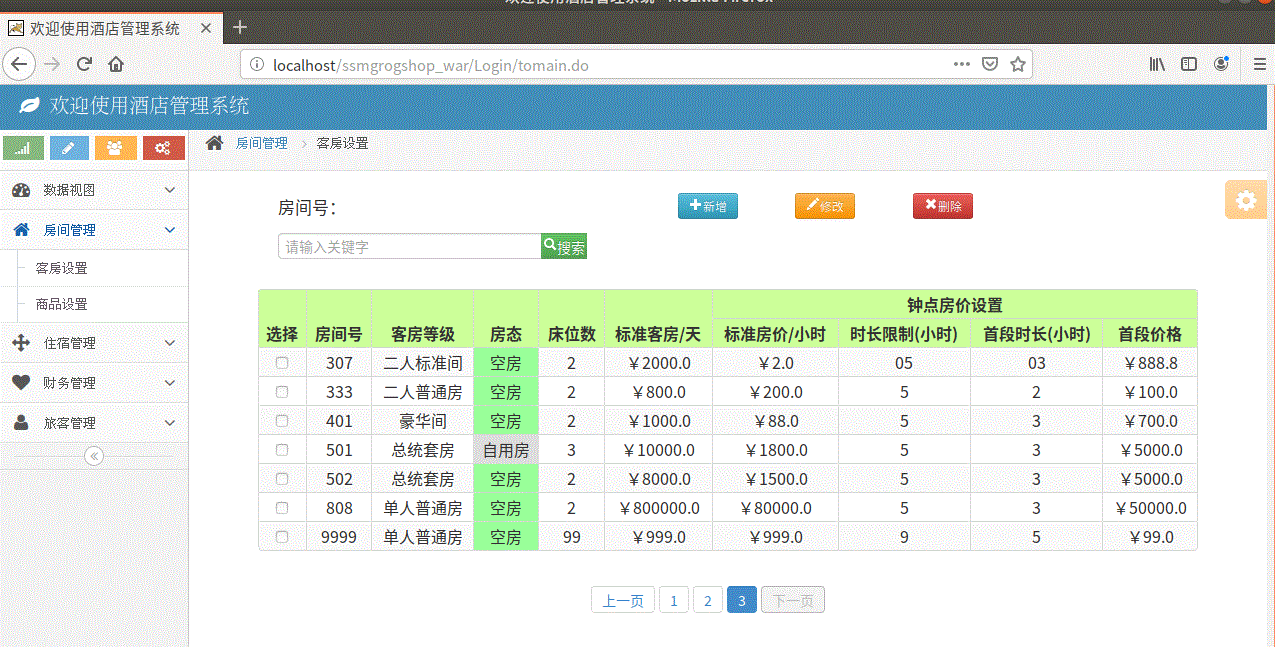
三.使用Docker搭建大数据集群环境
1、pull ubuntu镜像
拉取镜像并在个人文件下创建一个目录,用于向Docker内部的Ubuntu系统传输文件;创建并运行容器
docker pull ubuntu
cd ~
mkdir build
sudo docker run -it -v /home/p4/build:/root/build --name ubuntu ubuntu
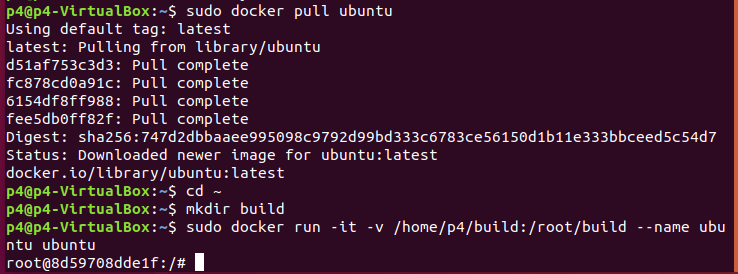
2、Ubuntu容器的初始化
进入容器中先换源,这里选用阿里源
cat<<EOF>/etc/apt/sources.list
deb http://mirrors.aliyun.com/ubuntu/ bionic main restricted universe multiverse
deb-src http://mirrors.aliyun.com/ubuntu/ bionic main restricted universe multiverse
deb http://mirrors.aliyun.com/ubuntu/ bionic-security main restricted universe multiverse
deb-src http://mirrors.aliyun.com/ubuntu/ bionic-security main restricted universe multiverse
deb http://mirrors.aliyun.com/ubuntu/ bionic-updates main restricted universe multiverse
deb-src http://mirrors.aliyun.com/ubuntu/ bionic-updates main restricted universe multiverse
deb http://mirrors.aliyun.com/ubuntu/ bionic-backports main restricted universe multiverse
deb-src http://mirrors.aliyun.com/ubuntu/ bionic-backports main restricted universe multiverse
deb http://mirrors.aliyun.com/ubuntu/ bionic-proposed main restricted universe multiverse
deb-src http://mirrors.aliyun.com/ubuntu/ bionic-proposed main restricted universe multiverse
EOF
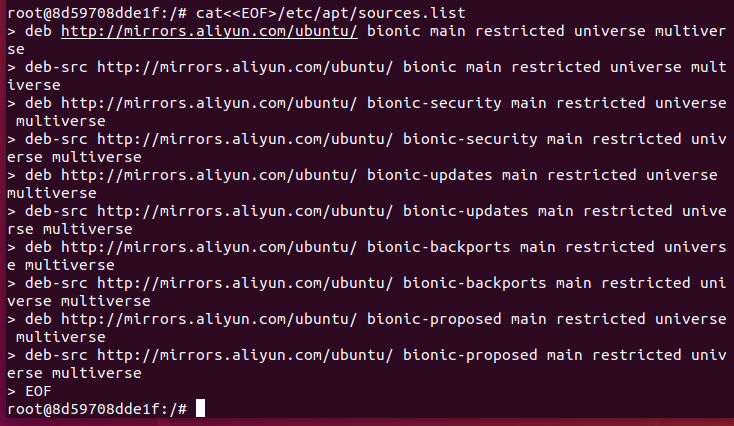
apt-get update
apt-get install vim # 安装vim软件
apt-get install ssh # 安装sshd,因为在开启分布式Hadoop时,需要用到ssh连接slave:
/etc/init.d/ssh start # 运行脚本即可开启sshd服务器
vim ~/.bashrc
/etc/init.d/ssh start # 在该文件中最后一行添加如下内容,实现进入Ubuntu系统时,都能自动启动sshd服务
3、配置ssh
ssh-keygen -t rsa # 一直按回车即可
cd ~/.ssh
cat id_rsa.pub >> authorized_keys

4、安装JDK,这里使用JDK8版本
apt-get install openjdk-8-jdk
vim ~/.bashrc # 在文件末尾添加以下两行,配置Java环境变量:
export JAVA_HOME=/usr/lib/jvm/java-8-openjdk-amd64/
export PATH=$PATH:$JAVA_HOME/bin
source ~/.bashrc # 使.bashrc生效
5、docker commit从容器去创建一个镜像
#另开一个终端
sudo docker commit 容器id ubuntu:jdk8 #讲其保存说明是jkd8版本的ubuntu
sudo docker run -it -v /home/p4/build:/root/build --name ubuntu-jdk8 ubuntu:jdk8
#开启保存的那份镜像ubuntu:jdk8
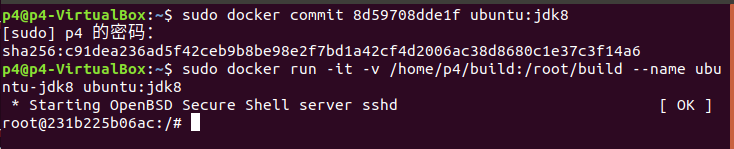
6、安装Hadoop
cd /root/build
tar -zxvf hadoop-3.1.3.tar.gz -C /usr/local #将hadoop压缩包放入本地build文件夹中,这里使用大数据实验中的3.1.3版本
cd /usr/local/hadoop-3.1.3
./bin/hadoop version # 验证安装
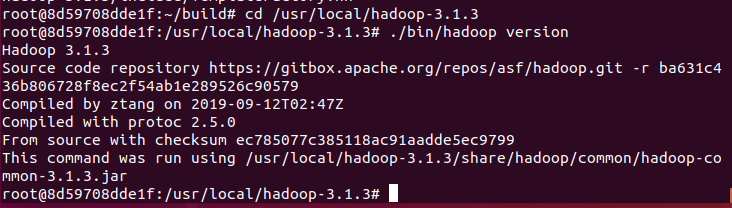
7、 配置Hadoop集群
hadoop-env.sh
cd /usr/local/hadoop-3.1.3/etc/hadoop #进入配置文件存放目录
vim hadoop-env.sh
export JAVA_HOME=/usr/lib/jvm/java-8-openjdk-amd64/ # 在任意位置添加
core-site.xml
vim core-site.xml
<configuration>
<property>
<name>hadoop.tmp.dir</name>
<value>file:/usr/local/hadoop-3.1.3/tmp</value>
<description>A base for other temporary directories.</description>
</property>
<property>
<name>fs.defaultFS</name>
<value>hdfs://master:9000</value>
</property>
</configuration>
hdfs-site.xml
vim hdfs-site.xml
<configuration>
<property>
<name>dfs.replication</name>
<value>1</value>
</property>
<property>
<name>dfs.namenode.name.dir</name>
<value>file:/usr/local/hadoop-3.1.3/tmp/dfs/name</value>
</property>
<property>
<name>dfs.namenode.data.dir</name>
<value>file:/usr/local/hadoop-3.1.3/tmp/dfs/data</value>
</property>
</configuration>
mapred-site.xml
vim mapred-site.xml
<configuration>
<property>
<!--使用yarn运行MapReduce程序-->
<name>mapreduce.framework.name</name>
<value>yarn</value>
</property>
<property>
<!--jobhistory地址host:port-->
<name>mapreduce.jobhistory.address</name>
<value>master:10020</value>
</property>
<property>
<!--jobhistory的web地址host:port-->
<name>mapreduce.jobhistory.webapp.address</name>
<value>master:19888</value>
</property>
<property>
<!--指定MR应用程序的类路径-->
<name>mapreduce.application.classpath</name>
<value>/usr/local/hadoop-3.1.3/share/hadoop/mapreduce/lib/*,/usr/local/hadoop-3.1.3/share/hadoop/mapreduce/*</value>
</property>
</configuration>
yarn-site.xml
vim yarn-site.xml
<configuration>
<property>
<name>yarn.resourcemanager.hostname</name>
<value>master</value>
</property>
<property>
<name>yarn.nodemanager.aux-services</name>
<value>mapreduce_shuffle</value>
</property>
<property>
<name>yarn.nodemanager.vmem-pmem-ratio</name>
<value>2.5</value>
</property>
</configuration>

修改脚本
- 对于start-dfs.sh和stop-dfs.sh文件,添加下列参数:
cd /usr/local/hadoop-3.1.3/sbin
HDFS_DATANODE_USER=root
HADOOP_SECURE_DN_USER=hdfs
HDFS_NAMENODE_USER=root
HDFS_SECONDARYNAMENODE_USER=root
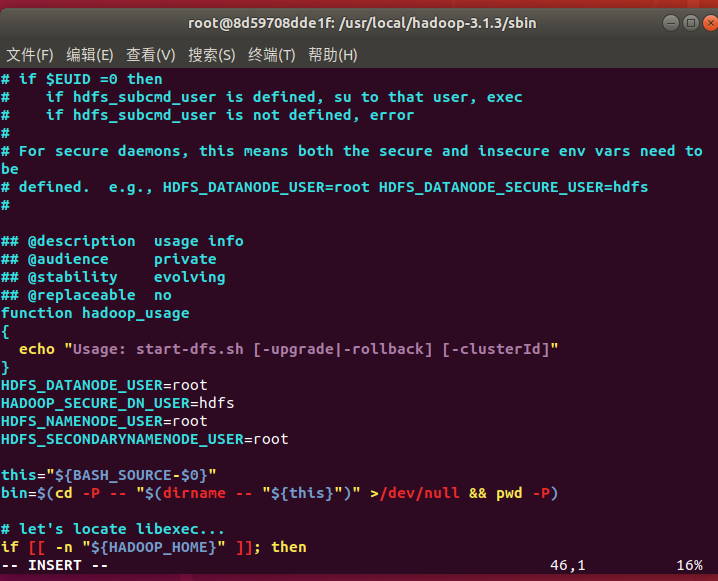
- 对于start-yarn.sh和stop-yarn.sh,添加下列参数:
YARN_RESOURCEMANAGER_USER=root
HADOOP_SECURE_DN_USER=yarn
YARN_NODEMANAGER_USER=root
8、运行Hadoop集群
- 保存镜像
sudo docker commit 容器id ubuntu/hadoopinstalled

- 从三个终端分别开启三个容器运行ubuntu/hadoopinstalled镜像,分别表示Hadoop集群中的master,slave01和slave02;
# 第一个终端
sudo docker run -it -h master --name master ubuntu/hadoopinstalled
# 第二个终端
sudo docker run -it -h slave01 --name slave01 ubuntu/hadoopinstalled
# 第三个终端
sudo docker run -it -h slave02 --name slave02 ubuntu/hadoopinstalled
- 三个终端分别打开/etc/hosts,根据各自ip修改为如下形式
cat /etc/hosts
172.17.0.3 master
172.17.0.4 slave01
172.17.0.5 slave02
- 在master结点测试ssh;连接到slave结点
ssh slave01
ssh slave02
exit 退出
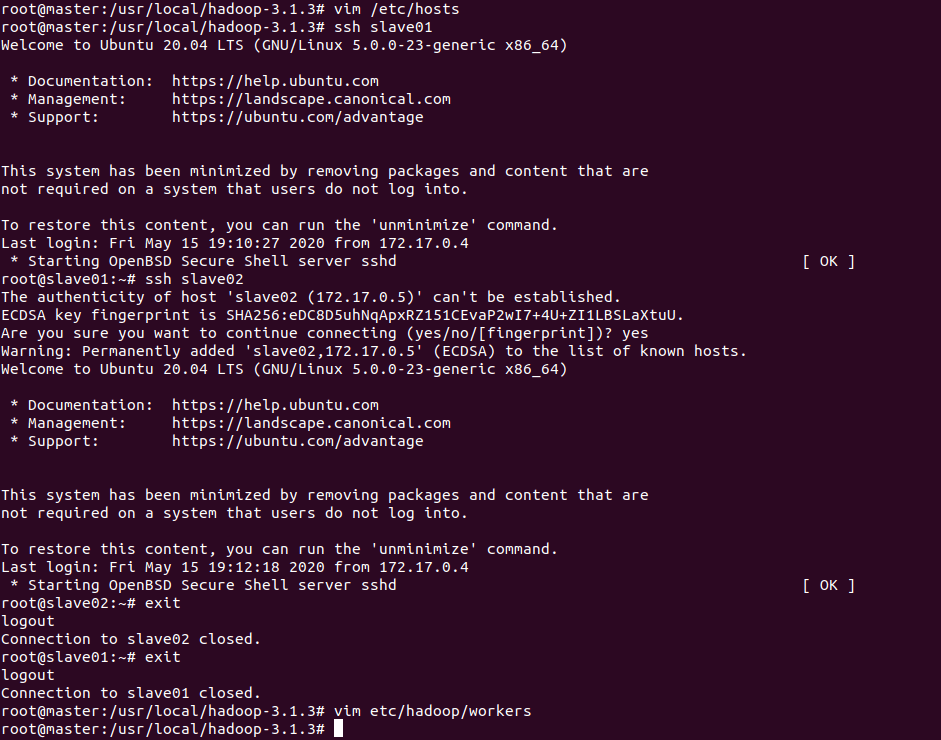
- 修改master上workers文件;将localhost修改为如下所示
vim /usr/local/hadoop-3.1.3/etc/hadoop/workers
slave01
slave02
9、测试Hadoop集群
在master终端上执行
cd /usr/local/hadoop-3.1.3
bin/hdfs namenode -format #首次启动Hadoop需要格式化
sbin/start-all.sh #启动所有服务


-
使用jps查看三个终端,如图所示



-
建立HDFS文件夹
bin/hdfs dfs -mkdir /user
bin/hdfs dfs -mkdir /user/root #注意input文件夹是在root目录下
bin/hdfs dfs -mkdir input
- 在master终端上vim一个测试样例,并将其上传到input文件夹;注意test文件的路径
bin/hdfs dfs -put ~/test.txt input
文件test.txt内容为welcome to my test
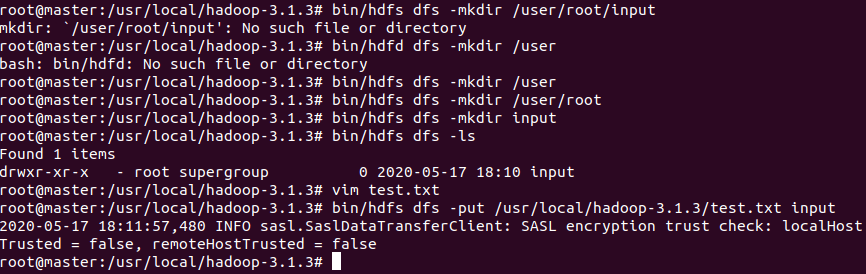
- 运行一个功能为计算字符串个数的jar包
bin/hadoop jar /usr/local/hadoop-3.1.3/share/hadoop/mapreduce/hadoop-mapreduce-examples-3.1.3.jar wordcount input output

- cat查看output文件夹结果显示
./bin/hdfs dfs -cat output/*

- 停止所有服务
sbin/stop-all.sh
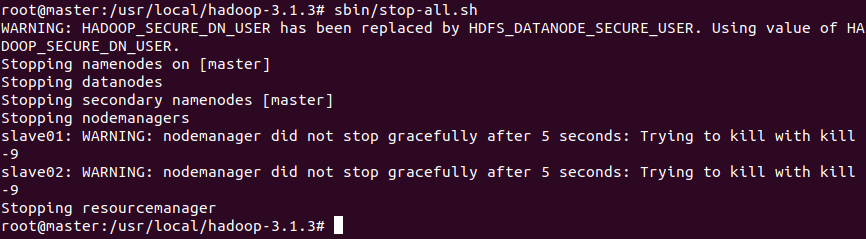
四、遇到的问题及解决办法
(1)问题一:nginx反向代理时无法访问localhost
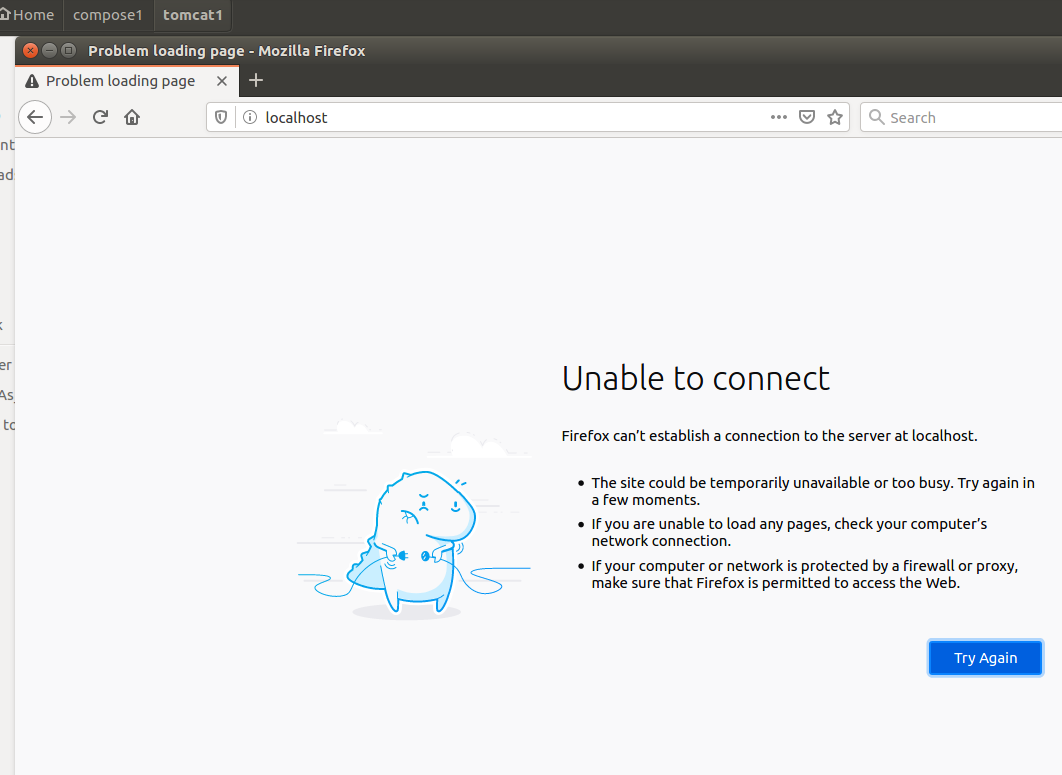
测试了一下网络发现也是没有问题的,后来发现是自己的nginx配置因为粗心少了一个括号,加上之后问题就解决了。
(2)问题二:利用权重策略测试负载均衡时,三个服务器的访问频率没有发生变化
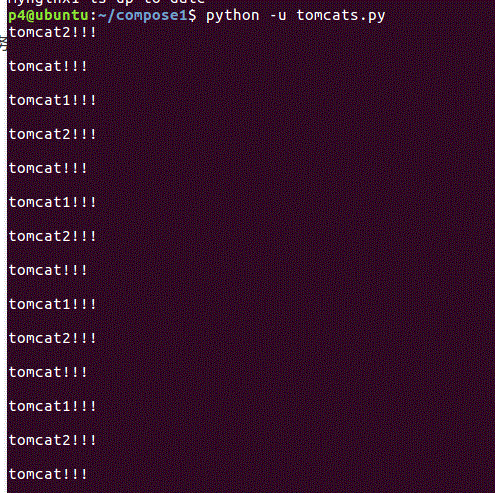
解决办法:
sudo docker restart nginx容器名
(3)问题三:虚拟机存储空间不足
无法将解压后的hadoop-3.1.3文件复制到build文件夹
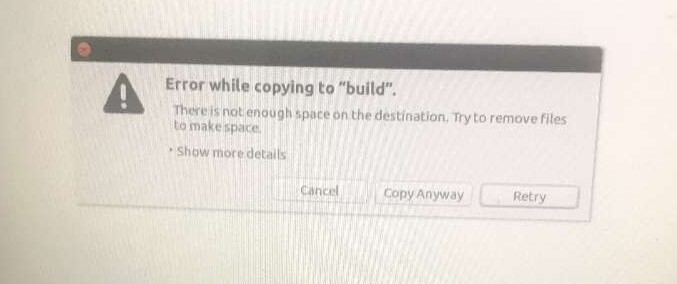
因为之前把虚拟机装在c盘,目前c盘的存储空间已经亮红灯,尝试了删除镜像、文件和将虚拟机复制到另一个更大的盘这两种方法,可是仍然不可以。在百度上尝试了各种给虚拟机扩容的方法,试了5、6个小时还是没成功。
其中有一个办法是先在设置改变虚拟介质管理里面的值,再进行扩容分配,可是遇到了问题,软件包管理空间不够
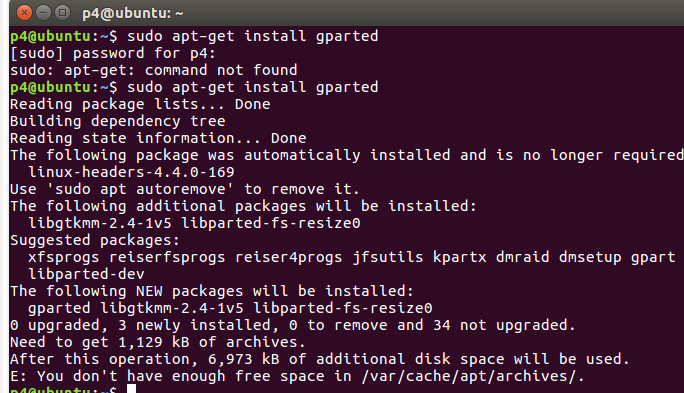
用sudo apt-get clean清除空间,还是不行,经过长时间的尝试,仍然失败,我下定决心重新安装一个虚拟机。
(4)问题四:无法启动容器服务
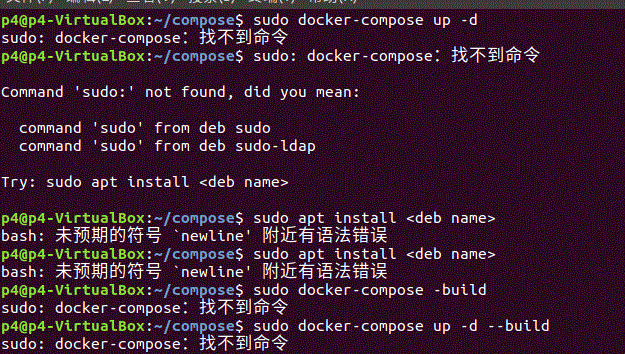
但是docker-compose已安装

解决办法:
sudo curl -L https://github.com/docker/compose/releases/download/1.21.0/docker-compose-$(uname -s)-$(uname -m) -o /usr/local/bin/docker-compose
sudo chmod +x /usr/local/bin/docker-compose
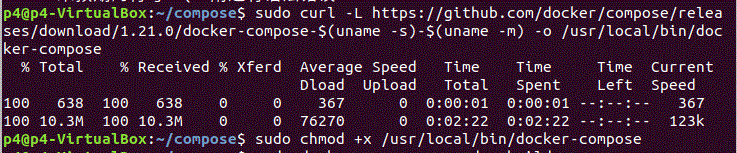
五、花费的时间
| 项目 | 时间(估算) |
|---|---|
| Tomcat+Nginx负载均衡 | 5h |
| 部署javaweb运行环境 | 3h |
| 用Docker搭建大数据集群环境 | 15h |
| 写博客 | 2h |
| 总计 | 25h |
六、总结
这次的实验真的是做的最久的一次,也是最崩溃的一次,遇到虚拟机存储空间不够的时候,尝试各种办法的时候还是没办法解决的时候,真的心态崩了,只好重新安装一个虚拟机。还有就是因为自己粗心,文件少东西,然后报错需要重头再来的时候,真的意识到细心真的很重要!!虽然在做实验的过程中遇到了很多难题,但是经过这次实验让自己变得更加有耐心,同时对docker,nginx反向代理,搭建大数据集群等知识有了更加深入的理解,还是收获很多的!




